moldflow安装方法
- 格式:doc
- 大小:27.00 KB
- 文档页数:2
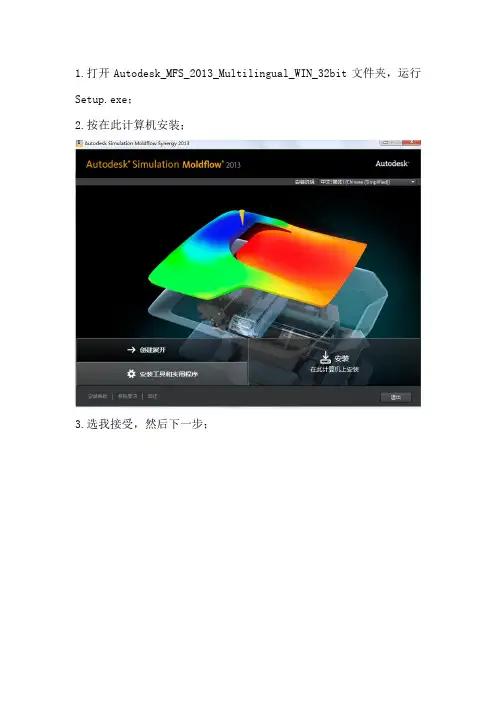
1.打开Autodesk_MFS_2013_Multilingual_WIN_32bit文件夹,运行Setup.exe;2.按在此计算机安装;3.选我接受,然后下一步;4.序列号为400—56153761 产品密钥为579E1,在输入运行Network Licence Manager下面输入127.0.0.1,接着下一步,会弹出“输入的服务器名称不存在,或者当前在网络中不可用”,选择“是”5.选择按住路径,不建议装在C盘;更改路径可以直接将默认路径上的C盘改成其他盘,(本人已经安装好了所以都是显示已经安装,);6.点击安装,然后等待安装完成(整个过程大概20分钟)!7.再次打开Autodesk_MFS_2013_Multilingual_WIN_32bit文件夹,运行Setup.exe;打开后。
选择“安装工具和实用承训”;8.到服务协议,选择我接受,然后下一步9.选择安装路径,选好后,点安装,等待安装完成(本人是已经安装完成,所以显示已经安装打绿色的勾)10.破解。
打开Moldflow_2013_crack文件夹,找到文件夹Moldflow_2013_Win32_Crack,然后打开,找到文件license.dat,然后将它复制;11.回到桌面找到LMTOOLS Utility,查看它的属性,然后点击“打开文件位置”,进去文件夹后将之前复制的文件license.dat黏贴进去;12.然后运行lmtools.exe,进入config services选项中选项Path to the lmgrd.exe file ,点击Brows,选择文件lmgrd.exe选项Path to the license file 点击Brows,选择文件license.datPath to the debug log file ,点击Brows 新建一个mf2013.log 的文档14.点击Save Service ,然后转到start/stop/Reread项,选择start server,若失败就点一下stop server 在start server。
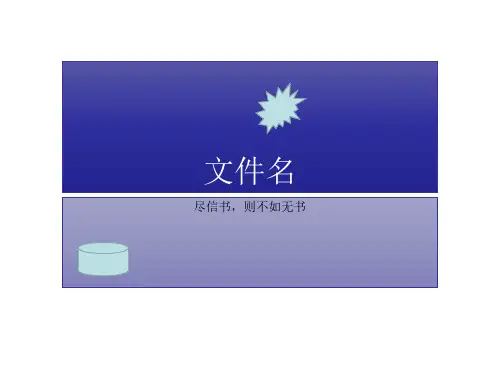

Autodesk Moldflow 2010安装图解标准分享网 1.双击开始安装2.出现 M oldflow 软件安装画面,选择第一项:Autodesk Moldflow Insight 201013. 进入语言选择界面,可以根据情况选择 C hinese4.出现安装界面,选择第一项安装软件25.安装好软件后,自动弹出LM的安装6.进入以下界面,保持默认的第一英“客户端和服务器”,然后按默认的选项安装直至完成。
37.点击中文语言包。
8.完成后,点Close关闭,退回初始安装界面,然后再安装第二项、第三项,以此类推,直至将你所需要安装的都安装完毕,安装全部按默认选项及路径。
49.软件全部安装完成后,先不要运行,然后复制光盘内注册文件夹内的整个文件夹粘贴到C盘根目录内(此为默认软件安装路径,如软件实际安装路径不同这里的复制粘贴路径也有差异),弹出替换文件的提示,确定替换。
510.运行桌面上的,出现以下界面,点选Config Services选项11.点选中间三行框后面的Browse第一行指向定位到:C:\Program Files \Autodesk Network License Manager\lmgrd.exe第二行指向定位到:C:\Program Files \Autodesk Network License\Manager\License\license.dat第三行可留空完成后勾选最下面的两个选框,再点击“Save Service”保存。
6712.切换到Start/Stop/Reread选项,点Stop Server 再点Start Server ,左下角显示Server Start Successful即可,13.关闭关闭 L MTools工具,运行软件,正常启动使用,软件注册成功完成!标准分享网 提供8。
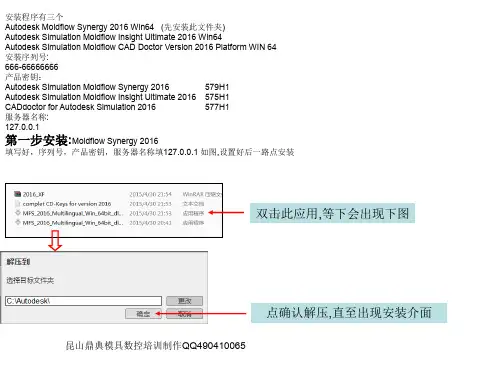
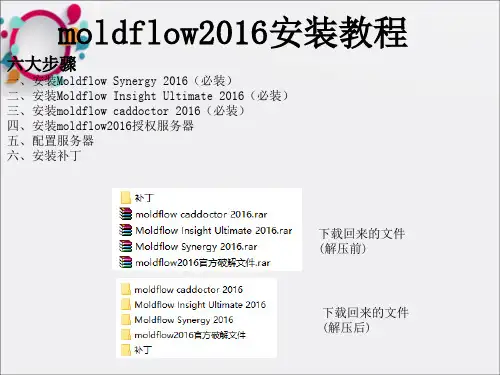

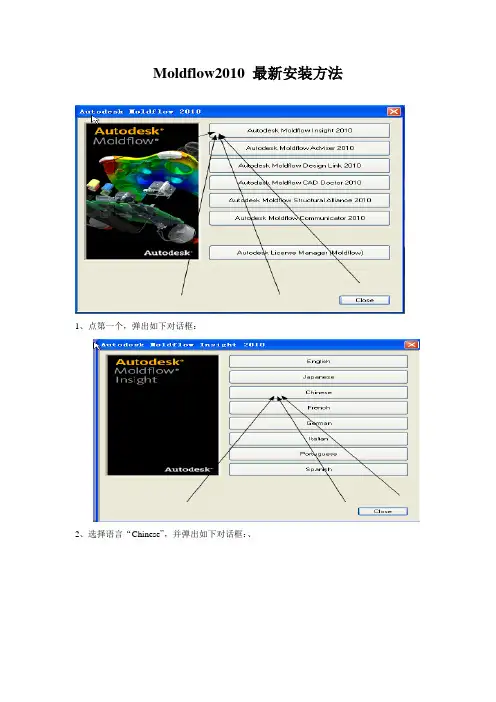
Moldflow2010 最新安装方法1、点第一个,弹出如下对话框:2、选择语言“Chinese”,并弹出如下对话框:、3、选择第一个,弹出如下对话框:4、按箭头所示,点“next”,所有选项均默认,直到安装完成5、最后将勾去掉,单击完成6、完成后回到如上图所示的对话框,选择如箭头所示的选项,安装汉化包。
均按默认选项,直到完成。
7、完成后回到如上图所示的窗口,选“close”按扭,完成安装;8、回到最处的安装界面,选择如上图所示的选项“Autodesk Moldflow CAD Doctor 2010“.出现下图:9、在弹出的对话框中选择第一个,如上图所示,后面的安装步骤均安默认,直到安装完成,最后再回到上图所示的安装界面,选择“close“完成安装。
10、回到最初的安装界面,选择如上图所示的选项,安装“Autodesk Moldflow Design Link 2010“;11、在弹出的对话框中选择第一个,后面的安装按默认选项,直到完成安装,出现的协议时选择接受。
12、安装到最后,去掉勾,点完成。
13、回到如上图所示的界面,点“Close“完成安装14、回到最初的安装界面,如上图所示,选择“Close“完成所有的安装。
15回顾以上安装步骤总结,在以上的安装步骤中我们只安装了Autodesk Moldflow2010的三个模块:分别是Autodesk Moldflow Insight2010、Autodesk Moldflow CAD Doctor 2010、Autodesk Moldflow Design Link 2010,如下图所示:、以上的安装步骤都是很简单的,按顺序来安装就可以了,以下内容为破解过程:1、找到安装包,打开里面的破解文件夹,如下图所示:2、打开“破解文件夹“,找到adlmdll.dll的文件,将其复制到C:\ProgramFiles\Autodesk\License Manager (Moldflow) 的文件夹下,覆盖原有的文件,如下图所示:3、同样回到安装包中的破解文件夹中,复制adskflex 文件,并将其复制到C:\ProgramFiles\Autodesk Network License Manager文件夹下,覆盖原有的文件,如下图所示:4、再回到安装包中的破解文件夹中,复制license、Moldflow ADLM Licensing两个文件,将其复制到C:\Program Files\Autodesk Network License Manager\License文件夹下(原文件夹为空文件夹)如下图所示:以下是设置服务器的步骤,在没有安装过Moldflow的,只安装过UG的显示如下图,是新建Moldflow2010的服务器。
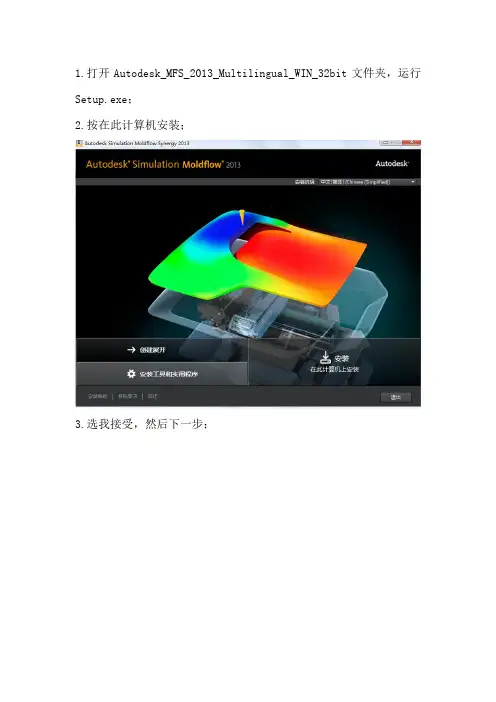
1.打开Autodesk_MFS_2013_Multilingual_WIN_32bit文件夹,运行Setup.exe;2.按在此计算机安装;3.选我接受,然后下一步;4.序列号为400—56153761 产品密钥为579E1,在输入运行Network Licence Manager下面输入127.0.0.1,接着下一步,会弹出“输入的服务器名称不存在,或者当前在网络中不可用”,选择“是”5.选择按住路径,不建议装在C 盘;更改路径可以直接将默认路径上的C 盘改成其他盘,(本人已经安装好了所以都是显示已经安装,);6.点击安装,然后等待安装完成(整个过程大概20分钟)!7.再次打开Autodesk_MFS_2013_Multilingual_WIN_32bit文件夹,运行Setup.exe;打开后。
选择“安装工具和实用承训”;8.到服务协议,选择我接受,然后下一步9.选择安装路径,选好后,点安装,等待安装完成(本人是已经安装完成,所以显示已经安装打绿色的勾)10.破解。
打开Moldflow_2013_crack文件夹,找到文件夹Moldflow_2013_Win32_Crack,然后打开,找到文件license.dat,然后将它复制;11.回到桌面找到LMTOOLS Utility,查看它的属性,然后点击“打开文件位置”,进去文件夹后将之前复制的文件license.dat黏贴进去;12.然后运行lmtools.exe,进入config services选项中选项Path to the lmgrd.exe file ,点击Brows,选择文件lmgrd.exe选项Path to the license file 点击Brows,选择文件license.datPath to the debug log file ,点击Brows 新建一个mf2013.log 的文档14.点击Save Service ,然后转到start/stop/Reread项,选择start server,若失败就点一下stop server 在start server。
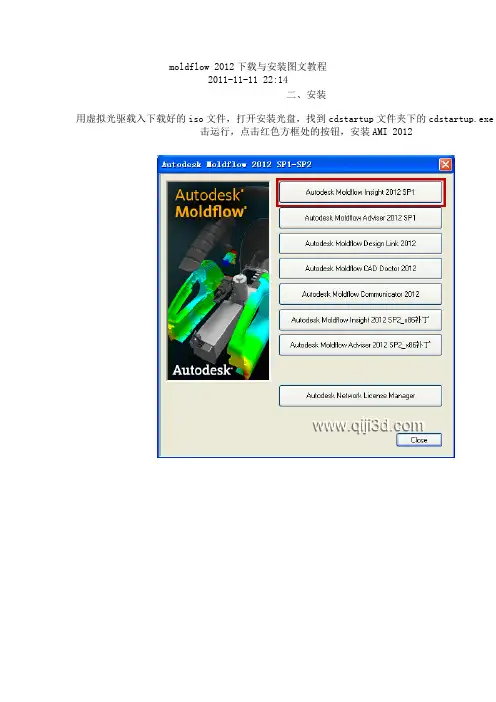
moldflow 2012下载与安装图文教程2011-11-11 22:14二、安装用虚拟光驱载入下载好的iso文件,打开安装光盘,找到cdstartup文件夹下的cdstartup.exe击运行,点击红色方框处的按钮,安装AMI 2012打开cark文件夹下的序列号.txt文件,将序列号和密钥填入输入计算机名称,计算机名可以通过鼠标右键点击桌面上的我的电脑图标,选择属性,选择计算询点击next,勾选接受协议,点击next输入序列号和密钥点击close关闭AMI安装向导,点击close关闭语言选择窗口,打开主安装界面,安装MDL点击next直到Install,完成后点击finish退出安装界面点击next直到Install,完成后点击finish退出安装界面点击next直到Install,完成后点击finish退出三、破解打开安装光盘CARK文件夹,根据你的计算机找到32位或64位的破解文件,复制到安装目录相对应粘贴并替换原有的文件复制安装光盘CARK文件夹下license文件夹里的license.dat文件,找到许可证服务器的安装位为C:\Program Files\Autodesk Network License Manager,粘贴,并双击lmtools.exe文件,打证服务器窗口1.新建服务器名称为moldflow20122.imgrd.exe文件路径,默认为C:\Program Files\Autodesk Network License Manager3.许可证文件路径,默认为C:\Program Files\Autodesk Network License Manager\license4.在刚才的文件夹新建文本文件,修改名称为moldflow2012.log,默认路径为C:\Program Files\Network License Manager\moldflow2012.log5.勾选6.勾选7.保存服务器先点击stop server ,再点击start server双击桌面上的AMI快捷图标打开AMI,选项中修改下互联网选项接下来更改下CAD Doctor的语言为简体中文,找到CAD Doctor安装目录下的config文件夹,CadDoctor.ini文件,用记事本打开,更改ENG JPN为CHSFLOW-3D Cast Windows 系统安装步骤第一、先解压压缩包至当前文件夹第二、点击step进入安装界面第三、点击next第四、选择I accept the terms of the license agreement后,点Next。
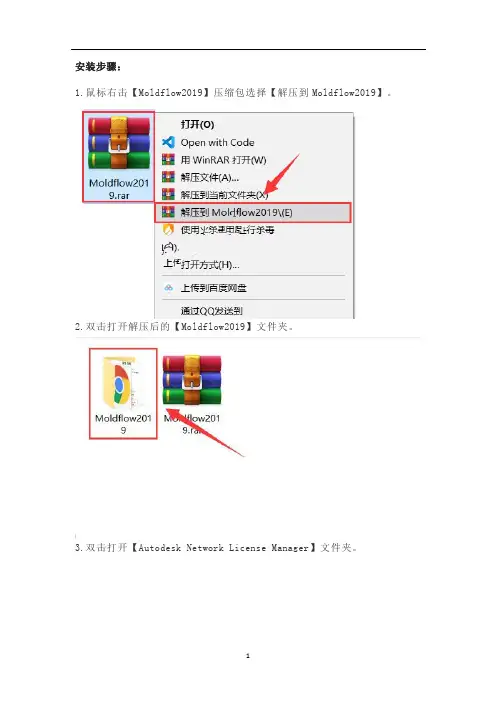
安装步骤:1.鼠标右击【Moldflow2019】压缩包选择【解压到Moldflow2019】。
2.双击打开解压后的【Moldflow2019】文件夹。
3.双击打开【Autodesk Network License Manager】文件夹。
4.鼠标右击【lic.dat】选择【打开方式】。
5.选择【记事本】然后点击【确定】。
(请不要关闭此页面)6.鼠标右击左下角的【开始菜单】选择【Windows PowerShell(管理员)】。
7.输入【ipconfig /all】然后点击键盘上的【Enter】键。
8.将左边图片上的【主机名】与【物理地址】替换到第5步打开的记事本中的【主机名】和【MAC地址】。
9.替换后使用快捷键【Ctrl+S】保存。
温馨提示:MAC地址不要【-】符号。
10.打开安装包解压后的【Moldflow2019】文件夹里面的【1.MFS】文件夹。
11.鼠标右击【Setup.exe】选择【以管理员身份运行】。
12.点击【安装】。
13.选择【我接受】然后点击【下一步】。
14.序列号输入:【666-69696969】,产品密钥输入:【579K1】,服务器的名称输入:【127.0.0.1】,然后点击【下一步】。
15.点击【浏览】更改软件的安装目录,建议安装在除C盘之外的其它盘符,可以在D盘或其它盘新建一个【Autodesk】文件夹,然后点击【安装】。
16.安装中(大约需要10分钟)。
17.点击【完成】。
18.打开安装包解压后的【Moldflow2019】文件夹里面的【2.MFIA】文件夹。
19.鼠标右击【Setup.exe】选择【以管理员身份运行】。
20.点击【安装】。
21.选择【我接受】然后点击【下一步】。
22.序列号输入:【666-69696969】,产品密钥输入:【575K1】,服务器名称输入:【127.0.0.1】,然后点击【下一步】。
23.点击【下一步】。
24.点击【浏览】更改软件的安装目录,建议安装在除C盘之外的其它盘符,可以在D盘或其它盘新建一个【Autodesk】文件夹,然后点击【安装】。
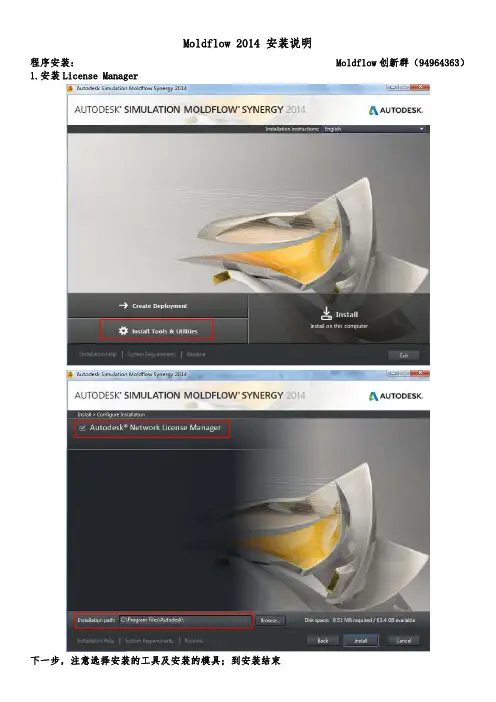
Moldflow 2014 安装说明程序安装: Moldflow创新群(94964363)1.安装License Manager下一步,注意选择安装的工具及安装的模具;到安装结束2.安装Synergy点击接受,然后Next对应的填入Autodesk Simulation Moldflow Synergy 2014的系列号和产品密钥 序列号都为666-66666666产品密钥:579F1 Autodesk Simulation Moldflow Synergy 2014575F1 Autodesk Simulation Moldflow Insight Ultimate 2014577F1 Autodesk Simulation Moldflow CAD Doctor 2014服务器统一填入:127.0.0.1建议点击软件安装的下拉箭头,下载更新补丁包选择安装路径后点击安装,等待完成即可注:Communicator是个查看分析结果的小工具,建议安装,方便公司内部人员查看相关结果。
3.参考synergy的安装步骤,完成“Simulation Moldflow Insight”、“CAD Doctor”的安装安装结束后进行许可证破解:第一步:复制破解文件中的adskflex.exe到C:\Program Files\Autodesk\Autodesk Network License Manager第二步:复制adlmint.dll到所有下面,记得要复制和替换。
C:\Program Files\Autodesk\Simulation Moldflow Insight 2014\bin\C:\Program Files\Autodesk\Simulation Moldflow Communicator 2014\binC:\Program Files\Autodesk\Simulation Moldflow Synergy 2014\bin第三步:编辑lic.dat文件,把HOSTNAME改为你的计算机名,MAC地址就是你的网卡物理地址。
Win7系统下安装moldflow6.1及5.1的方法(根据本人的经验的在Win7系统下安装5.1会无法启动,这应该是在破解的时候出现了问题。
而且为了同时安装中文版和英文版,即6.1安装中文版,5.1安装英文版,因而做了这个教程,可行性经过验证)Moldflow 6.1的安装方法1、先安装MPI主程序,商业版本或者企业版本等等任意都可以,建议安装企业版本,后面的全部默认安装就可以;(改变盘符可能会导致破解失败)2、安装完毕后,正式开始破解,直接用鼠标点击“我的电脑”,打开“管理”里面的“服务”选项,找到里面的“Moldflow Product Security”和”Plastics Insight 6.1 Job Manager“这两个服务,先停用,如果有杀毒软件,也请暂时停用;3、把破解包里面的MF2007_fix.exe 放到MPI的安装路径"Program Files\Moldflow\Product Security\"里面,运行MF2007_fix.exe4、再把MF2007_fix.exe 拷贝到"Program Files\Moldflow\Plastics Insight 6.1\bin" ,然后运行MF2007_fix.exe5、如果还安装了CAD Doctor 3.0也把MF2007_fix.exe 拷贝"Program Files\Moldflow\CAD Doctor 3.0\bin",然后运行他;6、把破解包里面的mfpsd.exe 和keyfile两个文件拷贝到"ProgramFiles\Moldflow\Product Security\"里面,直接覆盖原始文件;7、然后启用前面停止掉的“Moldflow Product Security”和”Plastics Insight 6.1 Job Manager“这两个服务,等1分钟,就可以运行MPI 主程序;8、为了防止MPI软件启动后自动链接到MPI网站下载新的补丁造成破解程序失败,在第一次启动MPI软件后,在文件菜单里面,把Internet 里面的连接到MPI的相关选项全部禁用。
安装步骤:1.鼠标右击【Moldflow2018】压缩包选择【解压到Moldflow2018】。
2.双击打开解压后的【Moldflow2018】文件夹。
3.双击打开【Autodesk Network License Manager】文件夹。
4.鼠标右击【lic.dat】选择【打开方式】。
5.选择【记事本】然后点击【确定】。
(请不要关闭此页面)6.鼠标右击左下角的【开始菜单】选择【Windows PowerShell(管理员)】。
7.输入【ipconfig /all】然后点击键盘上的【Enter】键。
8.将左边图片上的【主机名】与【物理地址】替换到第5步打开的记事本中的【主机名】和【MAC地址】。
9.替换后使用快捷键【Ctrl+S】保存。
温馨提示:MAC地址不要【-】符号。
10.打开安装包解压后的【Moldflow2018】文件夹里面的【1.MFS】文件夹。
11.鼠标右击【Setup.exe】选择【以管理员身份运行】。
12.点击【安装】。
13.选择【我接受】然后点击【下一步】。
14.序列号输入:【666-69696969】,产品密钥输入:【579J1】,服务器的名称输入:【127.0.0.1】,然后点击【下一步】。
15.点击【浏览】更改软件的安装目录,建议安装在除C盘之外的其它盘符,可以在D盘或其它盘新建一个【Autodesk】文件夹,然后点击【安装】。
16.安装中(大约需要20分钟)。
17.点击【完成】。
18.打开安装包解压后的【Moldflow2018】文件夹里面的【2.MFIA】文件夹。
19.鼠标右击【Setup.exe】选择【以管理员身份运行】。
20.点击【安装】。
21.选择【我接受】然后点击【下一步】。
22.序列号输入:【666-69696969】,产品密钥输入:【575J1】,服务器名称输入:【127.0.0.1】,然后点击【下一步】。
23.点击【下一步】。
24.点击【浏览】更改软件的安装目录,建议安装在除C盘之外的其它盘符,可以在D盘或其它盘新建一个【Autodesk】文件夹,然后点击【安装】。
moldflow 2012下载与安装图文教程2011-11-11 22:14一、下载下载地址:/bbs.php二、安装用虚拟光驱载入下载好的iso文件,打开安装光盘,找到cdstartup文件夹下的cdstartup.exe文件,双击运行,点击红色方框处的按钮,安装AMI 2012打开cark文件夹下的序列号.txt文件,将序列号和密钥填入输入计算机名称,计算机名可以通过鼠标右键点击桌面上的我的电脑图标,选择属性,选择计算机名来查询点击next,勾选接受协议,点击next输入序列号和密钥点击close关闭AMI安装向导,点击close关闭语言选择窗口,打开主安装界面,安装MDL 2012点击next直到Install,完成后点击finish退出安装界面点击next直到Install,完成后点击finish退出安装界面点击next直到Install,完成后点击finish退出三、破解打开安装光盘CARK文件夹,根据你的计算机找到32位或64位的破解文件,复制到安装目录相对应的位置,粘贴并替换原有的文件复制安装光盘CARK文件夹下license文件夹里的license.dat文件,找到许可证服务器的安装位置,默认为C:\Program Files\Autodesk Network License Manager,粘贴,并双击lmtools.exe文件,打开许可证服务器窗口1.新建服务器名称为moldflow20122.imgrd.exe文件路径,默认为C:\Program Files\Autodesk Network LicenseManager3.许可证文件路径,默认为C:\Program Files\Autodesk Network LicenseManager\license.dat4.在刚才的文件夹新建文本文件,修改名称为moldflow2012.log,默认路径为C:\Program Files\Autodesk Network License Manager\moldflow2012.log5.勾选6.勾选7.保存服务器先点击stop server ,再点击start server双击桌面上的AMI快捷图标打开AMI,选项中修改下互联网选项接下来更改下CAD Doctor的语言为简体中文,找到CAD Doctor安装目录下的config文件夹,找到CadDoctor.ini文件,用记事本打开,更改ENG JPN为CHS。
安装步骤:1.鼠标右击【Moldflow2010】压缩包选择【解压到Moldflow2010】。
2.双击打开解压后的【Moldflow2010】文件夹。
3.双击打开【setup】文件夹。
4.双击打开【cdstartup】文件夹。
5.鼠标右击【cdstartup.exe】选择【以管理员身份运行】。
6.点击【Autodesk Moldflow Insight 2010】。
7.点击【Chinese】。
8.点击【Install Autodesk Moldflow Insight 2010】。
9.点击【Next】。
10.选择【I accept the agreement】然后点击【Next】。
11.点击【Browse…】更改安装路径,建议安装在除C盘之外的其它磁盘内,可选择安装在D盘或其它磁盘内,选择磁盘后会自动生成一个【Moldflow Insight 2010】文件夹,然后点击【Next】。
12.点击【Next】。
13.点击【Browse…】更改临时文件位置,建议存放在除C盘之外的其它磁盘内,可在D盘或其它磁盘内新建一个【AMI 2010 Temporary Files】文件夹,然后点击【Next】。
14.点击【Install】。
15.正在安装中(大约需要2分钟)。
16.点击【下一步】。
17.点击【浏览】更改安装路径,建议安装在除C盘之外的其它磁盘内,可选择安装在D盘或其它磁盘内,选择磁盘后会自动生成一个【License Manager(Moldflow)】文件夹,然后点击【下一步】。
18.点击【下一步】。
19.点击【下一步】。
20.点击【安装】。
21.取消勾选【Activate license online】然后点击【完成】。
22.点击【Finish】。
23.点击【Close】。
24.点击【Close】。
25.点击【Close】。
26.双击打开安装包解压后的【Moldflow2010】文件夹中的【crack】文件夹。
《欧特克注塑成型仿真分析软件》(Autodesk Moldflow 2010)多国语言版
一、安装软件模块说明
1.用虚拟光驱软件装载镜像文件:“[欧特克注塑成型仿真分析软件].Autodesk.Moldflow.v2010-MAGNiTUDE.iso”。
2. 如果你所使用的电脑支持光驱自运行,那么就会将会出现以下一个安装界面;否则需要手工运行X:\cdstartup\cdstartup.exe文件,这其中的“X”用来代表你所虚拟的光驱的盘符,以下相同表示。
3. 选择安装第一项“Autodesk Moldflow Insight 2010” ,将会出现以下窗口界面;如果想安装其模块,在安装“Autodesk Moldflow Insight 2010”完成之后,可以接着安装。
请自行选择需要将要安装的软件的语言,一般都会选择“Chinese”,进入下一个窗口。
这里选择的语言,将会显示在下一个窗口中提供一个安装项目(语言包)。
4.第一项“Install Autodesk Moldflow Insight 2010”是模流分析模块;
第二项“Install Autodesk Moldflow Insight 2010 Chinese Languange Pack”是语言包,这里是中文;如果你在第三个步骤中选择其它语言,就里就会相应出现你所选择语言的语言包。
先选择安装第一项“Install Autodesk Moldflow Insight 2010”,
点击“Next”
5. 先选择“I accept the agreement”,然后点击“Next”,
可以自定义安装文件夹,点击“Next”,
在这里可以选择每个用户的工作文件夹方式,点击“Next”,
在这里可以自行选择用户的工作文件夹,点击“Next”,
点击“Next”,开始出现安装界面:
6. 安装结束后,因为原来没有安装Autodesk公司的许可证管理软件,所以会出现以下安装界面:
7.点击“下一步”,开始出现安装界面:
出现安装程序的安装文件夹选择,点击“下一步”,
选择第一项“客户端和服务器”,点击“下一步”,
这里将会出现你所使用的电脑的名称,如果出现的不是你的电脑名称,需要在这里更改,点击“下一步”,
点击“安装”,
取消选项“Activate license online”,然后点击“完成”。
到这里为此,已经完成许可证管理软件安装。
接着会出现下面的“Install Autodesk Moldflow Insight 2010”安装完成的提示界面:点击“Finsh”完成安装模流分析模块。
8.如果需要安装中文语言包,请返回到第4步骤的安装界面,选择第二项“Install Autodesk Moldflow I nsight 2010 Chinese Languange Pack”语言包。
接下来的各个安装步骤全都选择默认的安装就行。
9. 如果需要安装其它模块,请返回第2步骤的安装界面,选择其它模块安装即可。
二、安装软件模块说明
10. 复制“X:\MAGNiTUDE\Program Files”文件夹中的所有文件和子文件夹到你相应安装文件夹中(在第个5步骤和第7个步骤指定的安装文件夹),覆盖原文件夹和文件。
11. 点击桌面左下角的任务栏上的“开始”菜单,依次选择“程序”=》“Autodesk”=>”Network license Manager”=>”LMTOOLS”,参考下图:
12.将会出现许可证管理软件的界面:
13 点选页面“Config Services”,在“Service Name”文字下拉列表中,输入“Autodesk Network License Manager” ;
14 点击第12个步骤窗口中的“Path to the lmgrd.exe file”单行文字输入框右侧的”Browse”按键,选择在7个步骤安装的文件夹中的lmgrd.exe文件,参考下面二副图片示意:
15 点击第12个步骤窗口中“Path to the license file”单行文字输入框右侧的”Browse”按键,选择在7个步骤安装的文件夹中的license.dat文件,注意,需要在文件类型那里选择“license files(*.dat)”,才能看到license.dat文件,请参考下面图片示意:
16. 点击第12个步骤窗口中“Path to the debug log file”单行文字输入框右侧的”Browse”按键,在文件类型那里选择“All Files(*.*)”,在窗口内空白处按滑鼠右键,选择“新建”=》“文本文件”,并将新建的文本文件改名为“Login.log”,文件主名是什么,不是很重要,文件的扩展名(后缀)需要是“.log”,请参考下面图片示意:
17.点选下面界面中的“Use Services”和“Start Sever at Power Up” 两个选项,然后点击按钮“Save Service”,参见下图:
出现下面窗口,询问是否保存设置:
点选“是”按钮。
18,选择“Start/Stop/Reread”页面,然后选择“Start Server”按钮(注意,在多行选择框内应该是选择“Autodesk Network License Manager”服务)。
19.如果在上面这个窗口的左下角,出现了“Server Start Successful”提示,说明许可证服务安装成功。
20.双击桌面上的图标“”,就可以运行Autodesk Moldflow Insight 2010了。
出现运行窗口
正常运行软件的窗口—主界面
正常运行软件的窗口—参数设置界面
到此为止,大功告成!。